Application Non Désirée MacEntizer (Mac)
Logiciels malveillants spécifiques à MacÉgalement connu sous le nom de: Application Potentiellement Non Désirée MacEntizer (Mac)
Obtenez une analyse gratuite et vérifiez si votre ordinateur est infecté.
SUPPRIMEZ-LES MAINTENANTPour utiliser le produit complet, vous devez acheter une licence pour Combo Cleaner. 7 jours d’essai limité gratuit disponible. Combo Cleaner est détenu et exploité par RCS LT, la société mère de PCRisk.
Comment supprimer "MacEntizer" d'un Mac ?
Qu'est-ce que "MacEntizer" ?
Selon les développeurs de MacEntizer, cette application est un outil qui trouve et corrige diverses erreurs, permet à ses utilisateurs de gérer le cache, divers journaux, désinstaller les applications indésirables, supprimer les langues non utilisées, etc. Simplement dit, elle est censée faire fonctionner les ordinateurs Mac rapidement, en douceur et sans erreurs. Cependant, ses développeurs en font la promotion en utilisant des sites Web peu fiables et en téléchargeant/installant d'autres logiciels. Il est très probable que la plupart des personnes qui ont installé MacEntizer sur leur ordinateur l'ont fait sans le vouloir. C'est pour cette raison qu'il est classé dans la catégorie des applications potentiellement indésirables (PUA).
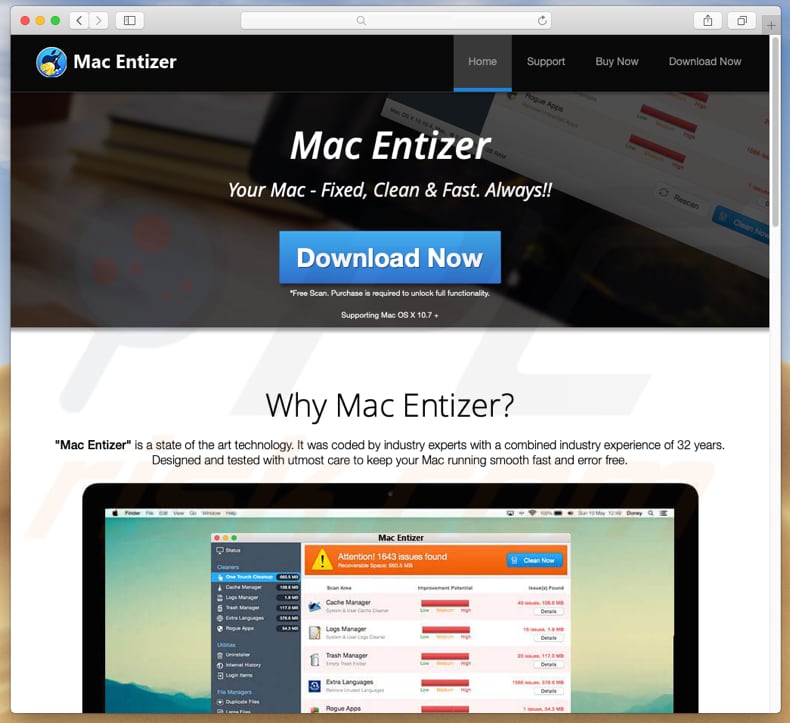
Comme la plupart des applications de ce type, MacEntizer permet à ses utilisateurs d'analyser leurs systèmes à la recherche de divers problèmes et fichiers inutiles. Cependant, pour nettoyer réellement le système, il est nécessaire d'activer/enregistrer l'application MacEntizer qui n'est pas gratuite. Il est à noter que de nombreux PUAs détectent des problèmes inexistants, génèrent de faux résultats. Le but principal de ces actions est d'amener les gens à acheter un programme particulier, pour leur faire croire qu'il y a de nombreux problèmes système et qu'ils devraient utiliser cette application particulière pour les résoudre/réparer. Il est possible que MacEntizer soit une application de ce type. Un autre problème avec les applications distribuées par le biais d'autres logiciels est qu'elles ne sont souvent pas les seules à être incluses dans ces configurations. Il est très courant que pirates de navigateur et des applications de type logiciel publicitaire (adware) soient également inclus. Les applications de ce type sont conçues pour recueillir des informations sur les activités de navigation de l'utilisateur et diffuser des publicités indésirables et intrusives. Elles recueillent des informations sur les géolocations des utilisateurs, les adresses IP, les requêtes de recherche saisies, les URL des sites Web visités et parfois aussi diverses informations personnelles. Leurs développeurs partagent l'information enregistrée avec d'autres personnes, peut-être des cybercriminels qui l'utilisent à mauvais escient pour générer des revenus. De plus, les applications de type adware alimentent les personnes qui les ont installées avec des coupons, des bannières, des pop-up ads, des enquêtes et autres contenus/annonces ennuyeux. Lorsque (si) cliqué, elles ouvrent habituellement divers sites Web non fiables ou même malveillants, ou exécutent des scripts conçus pour provoquer des téléchargements, des installations d'autres applications non désirées.
| Nom | Application Potentiellement Non Désirée MacEntizer (Mac) |
| Fonctionnalité Supposée | Optimisation du système, gestion des applications installées. |
| Type de Menace | Logiciel Malveillant Mac, Virus Mac |
| Noms de Détection (mentzr_mtwsite.pkg) | AVG (MacOS:AMC-GG [PUP]), BitDefender (Application.MAC.AMCleaner.SP), Emsisoft (Application.MAC.AMCleaner.SP (B)), ESET-NOD32 (une variante de OSX/GT32SupportGeeks.V potentiellement non désirée), Liste complète des détections (VirusTotal) |
| Symptômes | Votre Mac est devenu plus lent que d'habitude, vous voyez des pop-up publicitaires indésirables, vous êtes redirigé vers des sites Web louches. |
| Méthodes de Distribution | Annonces pop-up trompeuses, installateurs de logiciels gratuits (bundling), faux installateurs de lecteur flash, téléchargements de fichiers torrent. |
| Dommages | Suivi de la navigation sur Internet (problèmes potentiels de confidentialité), affichage d'annonces indésirables, redirections vers des sites Web douteux, perte d'informations privées. |
| Suppression |
Pour éliminer d'éventuelles infections par des maliciels, analysez votre ordinateur avec un logiciel antivirus légitime. Nos chercheurs en sécurité recommandent d'utiliser Combo Cleaner. Téléchargez Combo CleanerUn scanner gratuit vérifie si votre ordinateur est infecté. Pour utiliser le produit complet, vous devez acheter une licence pour Combo Cleaner. 7 jours d’essai limité gratuit disponible. Combo Cleaner est détenu et exploité par RCS LT, la société mère de PCRisk. |
MacEntizer est très similaire à d'autres applications de ce type (comme Cleanup My Mac, Smart Mac Booster, Auto Mac Booster), elle est censée optimiser les systèmes MacOS. Cependant, toutes ces PUA sont promues à l'aide de méthodes trompeuses. Il n'est pas recommandé d'utiliser des applications de ce type ou de payer pour elles. Il est possible qu'elles soient conçus pour "résoudre" des problèmes qui n'existent pas (qui sont inventés).
Comment les applications potentiellement indésirables se sont-elles installées sur mon ordinateur ?
Dans certains cas, des personnes téléchargent et installent involontairement des applications indésirables lorsqu'elles cliquent sur des publicités intrusives auxquelles on ne devrait pas faire confiance. Comme nous l'avons mentionné plus haut, il existe des annonces qui, si vous cliquez dessus, sont capables de télécharger et d'installer divers PUA. Dans d'autres cas, ils finissent par avoir des PUA téléchargés/installés alors qu'ils téléchargent et installent négligemment d'autres logiciels. Cela se produit lorsque les développeurs emploient une méthode de regroupement, lorsqu'ils incluent ou regroupent des applications non désirées dans les configurations de divers logiciels. Ils cachent des informations à ce sujet dans les sections "Personnalisé", "Avancé" et autres sections similaires de ces configurations. Lorsque les gens téléchargent ou installent divers logiciels sans vérifier ni modifier aucun d'entre eux, ils donnent la permission de télécharger ou d'installer également diverses applications non désirées.
Comment éviter l'installation d'applications potentiellement indésirables ?
Évitez de télécharger des logiciels à partir de certaines sources non fiables comme les clients torrent, eMule (ou d'autres réseaux Peer-to-Peer), divers téléchargeurs tiers, des sites Web douteux, et ainsi de suite. Pour cela, nous vous recommandons d'utiliser des liens de téléchargement directs et des sites Web officiels et dignes de confiance. De plus, ne sautez pas les étapes d'installation de téléchargement/installation sans cocher "Personnalisé", "Avancé" et autres analyses similaires et sans rejeter les offres de téléchargement/installation de programmes non désirés (inclus en plus). Les publicités intrusives qui sont affichées sur des pages liées aux jeux d'argent, à la pornographie, aux rencontres pour adultes et autres pages de ce genre redirigent généralement les utilisateurs vers d'autres sites Web non fiables ou potentiellement malveillants. Les annonces de ce type ne doivent pas être cliquées. Néanmoins, si des publicités de ce type apparaissent sur un site Web visité et/ou des redirections indésirables se produisent régulièrement, il est très probable qu'un navigateur ou un ordinateur soit infiltré avec un PUA. Nous vous recommandons de vérifier toutes les applications du navigateur installées (extensions, add-ons ou plug-ins) et de supprimer immédiatement toutes les entrées indésirables et inconnues. Il en va de même pour les logiciels de ce type qui sont installés sur le système d'exploitation. Si votre ordinateur est déjà infecté par des PUA, nous vous recommandons d'effectuer un scan avec Combo Cleaner Antivirus pour Windows pour les éliminer automatiquement.
Site Web trompeur faisant la promotion de MacEntizer :
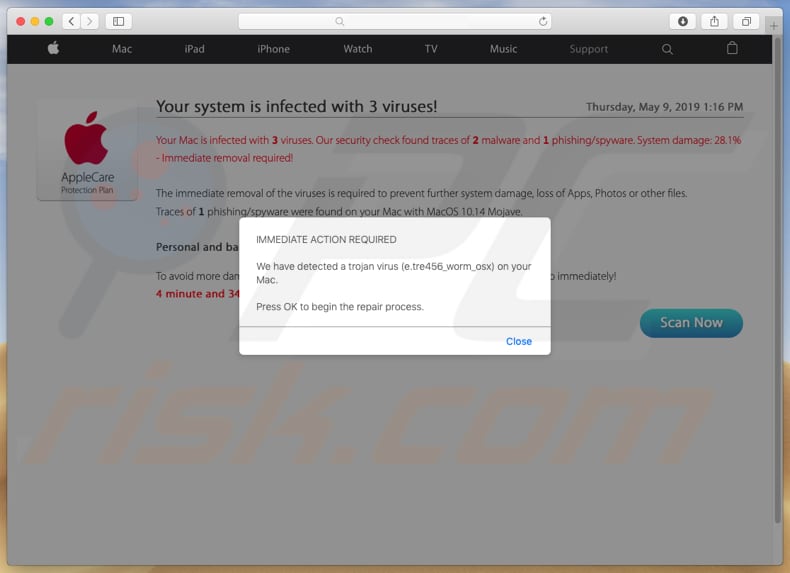
Capture d'écran de l'installation de MacEntizer :
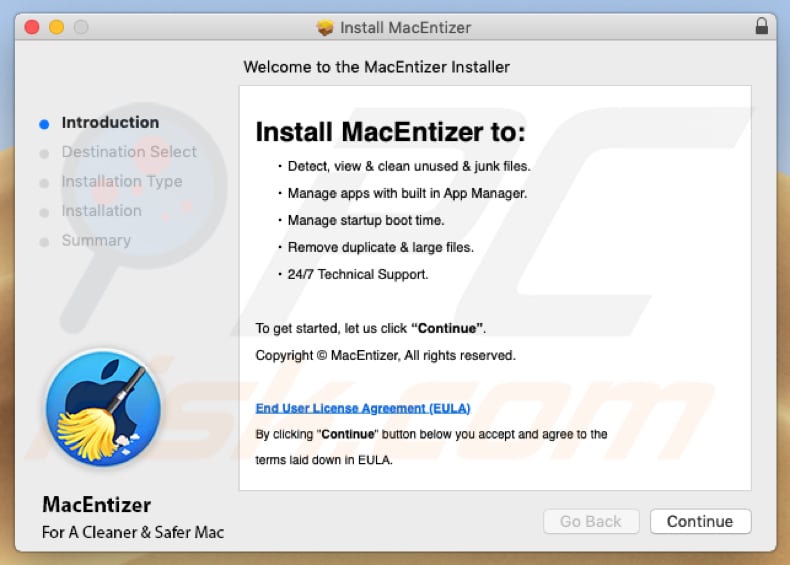
Capture d'écran de l'application MacEntizer :
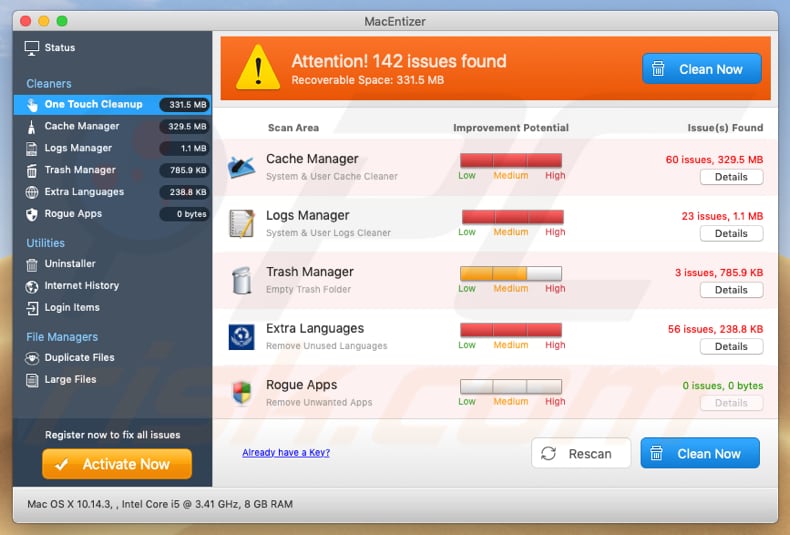
Apparence de l'application MacEntizer (GIF) :
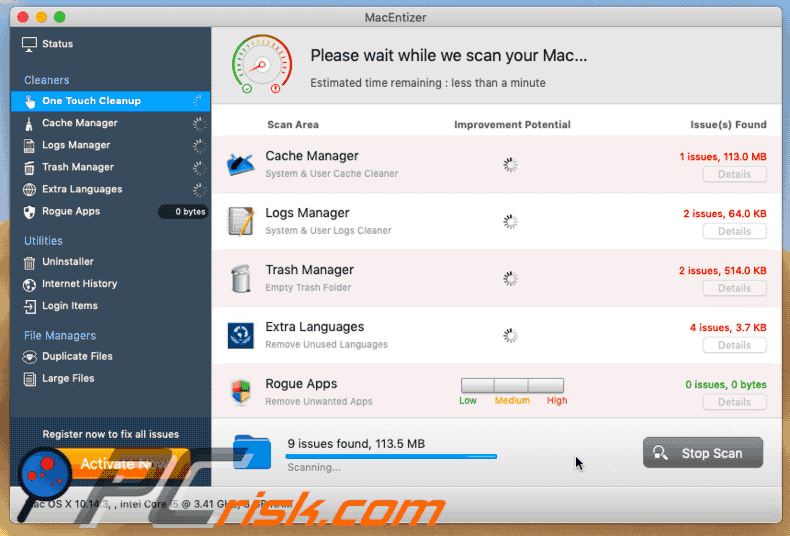
NOTE IMPORTANTE : MacEntizer s'ajoute à la liste des applications qui s'exécutent automatiquement à chaque connexion utilisateur. Par conséquent, avant de commencer, effectuez les étapes suivantes :
- Allez dans Préférences système -> Utilisateurs et groupes.
- Cliquez sur votre compte (également connu sous le nom d'utilisateur actuel).
- Cliquez sur Éléments de connexion.
- Recherchez l'entrée "MacEntizer". Sélectionnez-la et cliquez sur le bouton "-" pour la supprimer.
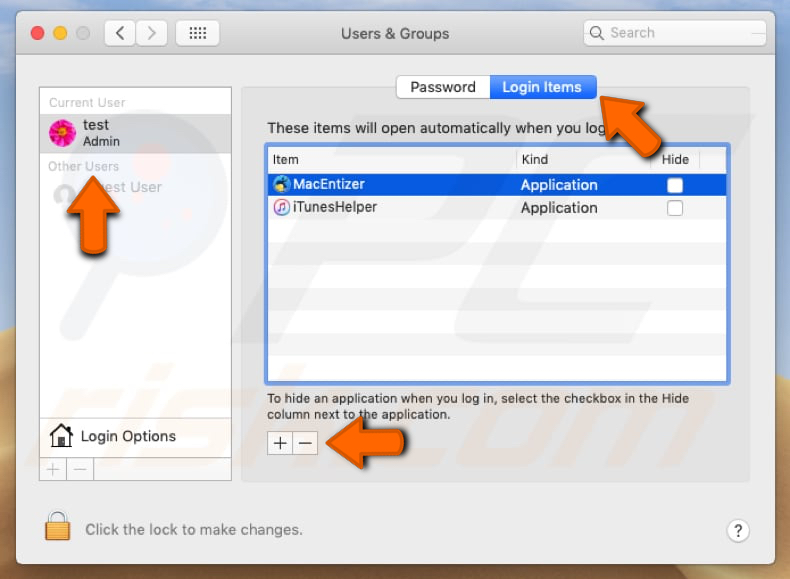
Suppression automatique et instantanée des maliciels :
La suppression manuelle des menaces peut être un processus long et compliqué qui nécessite des compétences informatiques avancées. Combo Cleaner est un outil professionnel de suppression automatique des maliciels qui est recommandé pour se débarrasser de ces derniers. Téléchargez-le en cliquant sur le bouton ci-dessous :
TÉLÉCHARGEZ Combo CleanerEn téléchargeant n'importe quel logiciel listé sur ce site web vous acceptez notre Politique de Confidentialité et nos Conditions d’Utilisation. Pour utiliser le produit complet, vous devez acheter une licence pour Combo Cleaner. 7 jours d’essai limité gratuit disponible. Combo Cleaner est détenu et exploité par RCS LT, la société mère de PCRisk.
Menu rapide :
- Qu'est-ce que "MacEntizer" ?
- ETAPE 1. Supprimer les fichiers et dossiers liés au PUA d'OSX.
- ETAPE 2. Supprimer les extensions malhonnêtes de Safari.
- ETAPE 3. Supprimer les add-ons malhonnêtes de Google Chrome.
- ETAPE 4. Supprimer les plug-ins potentiellement indésirables de Mozilla Firefox.
Vidéo montrant comment supprimer les pirates de navigateur et les logiciels publiciataires d'un ordinateur Mac :
Suppression d'applications potentiellement non désirées :
Supprimer les applications potentiellement non désirées de votre dossier "Applications" :

Cliquez sur l'icône Finder. Dans la fenêtre du Finder, sélectionnez "Applications". Dans le dossier des applications, recherchez "MPlayerX", "NicePlayer" ou d'autres applications suspectes et faites-les glisser vers la Corbeille. Après avoir supprimé la ou les applications potentiellement indésirables qui sont à l'origine des publicités en ligne, scannez votre Mac à la recherche de tout composant indésirable restant.
TÉLÉCHARGEZ le programme de suppression des infections malveillantes
Combo Cleaner vérifie si votre ordinateur est infecté. Pour utiliser le produit complet, vous devez acheter une licence pour Combo Cleaner. 7 jours d’essai limité gratuit disponible. Combo Cleaner est détenu et exploité par RCS LT, la société mère de PCRisk.
Suppression des fichiers et dossiers reliés au application potentiellement non désirée macentizer (mac):

Cliquer l'Icône Trouver, dans la barre des menus, choisissez Aller, et cliquer Aller au dossier...
 Rechercher les fichiers générés par le logiciel de publicité dans le dossier Library/LaunchAgents:
Rechercher les fichiers générés par le logiciel de publicité dans le dossier Library/LaunchAgents:

Dans la barre Aller au dossier... taper: Library/LaunchAgents
 Dans le dossier “LancerlesAgents”, recherché tous les fichiers suspects récemment ajoutés et déplacez-les dans la Corbeille. Exemples de fichiers générés par un logiciel de publicité- “installmac.AppRemoval.plist”, “myppes.download.plist”, “mykotlerino.ltvbit.plist”, “kuklorest.update.plist”, etc. Le logiciel de publicité installe habituellement plusieurs fichiers avec la même chaîne.
Dans le dossier “LancerlesAgents”, recherché tous les fichiers suspects récemment ajoutés et déplacez-les dans la Corbeille. Exemples de fichiers générés par un logiciel de publicité- “installmac.AppRemoval.plist”, “myppes.download.plist”, “mykotlerino.ltvbit.plist”, “kuklorest.update.plist”, etc. Le logiciel de publicité installe habituellement plusieurs fichiers avec la même chaîne.
 Rechercher les fichiers générés dans le dossier de /Library/Application Support :
Rechercher les fichiers générés dans le dossier de /Library/Application Support :

Dans la barreAller au dossier..., taper: /Library/Application Support
 Dans le dossier “Application Support” , rechercher tous les dossiers suspects récemment ajoutés. Par exemple, “MplayerX” or “NicePlayer”, et déplacer ces dossiers dans la Corbeille.
Dans le dossier “Application Support” , rechercher tous les dossiers suspects récemment ajoutés. Par exemple, “MplayerX” or “NicePlayer”, et déplacer ces dossiers dans la Corbeille.
 Rechercher les fichiers générés par le logiciel de publicité dans le dossier ~/Library/LaunchAgents:
Rechercher les fichiers générés par le logiciel de publicité dans le dossier ~/Library/LaunchAgents:

Dans la barre Aller au dossier, taper : ~/Library/LaunchAgents

Dans le dossier “LancerlesAgents”, recherché tous les fichiers suspects récemment ajoutés et déplacez-les dans la Corbeille. Exemples de fichiers générés par un logiciel de publicité- “installmac.AppRemoval.plist”, “myppes.download.plist”, “mykotlerino.ltvbit.plist”, “kuklorest.update.plist”, etc. Le logiciel de publicité installe habituellement plusieurs fichiers avec la même chaîne.
 Rechercher les fichiers générés par le logiciel de publicité dans le dossier /Library/LaunchDaemons:
Rechercher les fichiers générés par le logiciel de publicité dans le dossier /Library/LaunchDaemons:
 Dans la barre Aller au dossier, taper : /Library/LaunchDaemons
Dans la barre Aller au dossier, taper : /Library/LaunchDaemons
 Dans le dossier “LaunchDaemons” , rechercher tous les fichiers suspects récemment ajoutés . Par exemple, “com.aoudad.net-preferences.plist”, “com.myppes.net-preferences.plist”, "com.kuklorest.net-preferences.plist”, “com.avickUpd.plist”, etc., et déplacez-les dans la Corbeille.
Dans le dossier “LaunchDaemons” , rechercher tous les fichiers suspects récemment ajoutés . Par exemple, “com.aoudad.net-preferences.plist”, “com.myppes.net-preferences.plist”, "com.kuklorest.net-preferences.plist”, “com.avickUpd.plist”, etc., et déplacez-les dans la Corbeille.
 Scanner votre Mac avec Combo Cleaner:
Scanner votre Mac avec Combo Cleaner:
Si vous avez suivi toutes les étapes dans le bon ordre votre Mac devrait être libre de toutes infections. Pour être sûr que votre système n’est pas infecté exécuté un scan avec l’antivirus Combo Cleaner. Télécharger ICI. Après avoir téléchargé le fichier double cliqué sur combocleaner.dmg installer, dans la fenêtre ouverte glisser et déposer l’icône Combo Cleaner sur le dessus de l’icône Applications. Maintenant ouvrez votre launchpad et cliquer sur l’icône Combo Cleaner. Attendez jusqu’à Combo Cleaner mette à jour sa banque de données de définition de virus et cliquer sur le bouton 'Démarrez Combo Cleaner'.

Combo Cleaner scanner votre Mac à la recherche d’infections de logiciels malveillants. Si le scan de l’antivirus affiche 'aucune menace trouvée' – cela signifie que vous pouvez continuez avec le guide de suppression, autrement il est recommandé de supprimer toute infection avant de continuer.

Après avoir supprimé les fichiers et les dossiers générés par le logiciel de publicité, continuer pour supprimer les extensions escrocs de vos navigateurs internet.
Suppression du application potentiellement non désirée macentizer (mac) dans les navigateurs Internet :
 Suppression des extensions malicieuses dans Safari:
Suppression des extensions malicieuses dans Safari:
Suppression des extensions reliées à application potentiellement non désirée macentizer (mac) dans Safari :

Ouvrez le navigateur Safari. Dans la barre menu, sélectionner "Safari" et cliquer "Préférences...".

Dans la fenêtre préférences, sélectionner "Extensions" et rechercher tous les extensions suspectes récemment installées. Quand vous l'avez trouvée, cliquer le bouton "Désinstaller" à côté de celle (s)-ci. Noter que vous pouvez désinstaller de façon sécuritaire les extensions dans vote navigateur Safari - aucune n'est cruciale au fonctionnement normal du navigateur.
- Si vous continuez à avoir des problèmes avec les redirections du navigateur et des publicités indésirables - Restaurer Safari.
 Supprimer les plug-ins malicieux dans Mozilla Firefox:
Supprimer les plug-ins malicieux dans Mozilla Firefox:
Supprimer les ajouts reliés à application potentiellement non désirée macentizer (mac) dans Mozilla Firefox :

Ouvrez votre navigateur Mozilla Firefox. Dans le coin supérieur droit de l'écran, cliquer le bouton "Ouvrir le Menu" (trois lignes horizontales). Dans le menu ouvert, choisissez "Ajouts".

Choisissez l'onglet "Extensions" et rechercher tous les ajouts suspects récemment installés. Quand vous l'avez trouvée, cliquer le bouton "Supprimer" à côté de celui (ceux)-ci. Noter que vous pouvez désinstaller de façon sécuritaire toutes les extensions dans vote navigateur Mozilla Firefox - aucune n'est cruciale au fonctionnement normal du navigateur.
- Si vous continuez à avoir des problèmes avec les redirections du navigateur et des publicités indésirables - Restaurer Mozilla Firefox.
 Suppression des extensions malicieuses dans Google Chrome :
Suppression des extensions malicieuses dans Google Chrome :
Suppression des ajouts reliés à application potentiellement non désirée macentizer (mac) dans Google Chrome :

Ouvrez Google Chrome et cliquer le bouton "menu Chrome" (trois lignes horizontales) localisé dans le coin supérieur droit de la fenêtre du navigateur. À partir du menu déroulant, cliquer "Plus d'outils" et sélectionner "Extensions".

Dans la fenêtre "Extensions" et rechercher tous les ajouts suspects récemment installés. Quand vous l'avez trouvée, cliquer le bouton "Corbeille" à côté de celui (ceux)-ci. Noter que vous pouvez désinstaller de façon sécuritaire toutes les extensions dans vote navigateur Safari - aucune n'est cruciale au fonctionnement normal du navigateur.
- Si vous continuez à avoir des problèmes avec les redirections du navigateur et des publicités indésirables - Restaurer Google Chrome.
Partager:

Tomas Meskauskas
Chercheur expert en sécurité, analyste professionnel en logiciels malveillants
Je suis passionné par la sécurité informatique et la technologie. J'ai une expérience de plus de 10 ans dans diverses entreprises liées à la résolution de problèmes techniques informatiques et à la sécurité Internet. Je travaille comme auteur et éditeur pour PCrisk depuis 2010. Suivez-moi sur Twitter et LinkedIn pour rester informé des dernières menaces de sécurité en ligne.
Le portail de sécurité PCrisk est proposé par la société RCS LT.
Des chercheurs en sécurité ont uni leurs forces pour sensibiliser les utilisateurs d'ordinateurs aux dernières menaces en matière de sécurité en ligne. Plus d'informations sur la société RCS LT.
Nos guides de suppression des logiciels malveillants sont gratuits. Cependant, si vous souhaitez nous soutenir, vous pouvez nous envoyer un don.
Faire un donLe portail de sécurité PCrisk est proposé par la société RCS LT.
Des chercheurs en sécurité ont uni leurs forces pour sensibiliser les utilisateurs d'ordinateurs aux dernières menaces en matière de sécurité en ligne. Plus d'informations sur la société RCS LT.
Nos guides de suppression des logiciels malveillants sont gratuits. Cependant, si vous souhaitez nous soutenir, vous pouvez nous envoyer un don.
Faire un don
▼ Montrer la discussion